Bagaimana untuk mencetak dari iPhone dan iPad: Dengan atau tanpa AirPrint?
Apr 23, 2023 am 11:16 AMCara termudah untuk mencetak daripada iPhone dan iPad ialah menggunakan AirPrint, protokol Apple yang terbina dalam iOS dan banyak pencetak di pasaran.
Jika anda tidak pasti sama ada AirPrint tersedia pada pencetak sedia ada anda, baca terus untuk mengetahui dengan cepat. Jika anda tahu anda tidak mempunyai pencetak berdaya AirPrint, mungkin masih terdapat pilihan kedua untuk mencetak daripada iPhone atau iPad anda.
Jika pencetak anda telah lama wujud dan hampir kehabisan dakwat, mungkin masuk akal untuk membeli yang baharu (dan mengitar semula atau menderma yang lama). Kadangkala anda boleh menggunakan AirPrint untuk membeli pencetak baharu dan bukannya mengisi semula dakwat.
Satu perkara terakhir yang perlu diingat sebelum menyelami ialah iPhone dan iPad tidak menyokong pencetakan berwayar, hanya pencetakan tanpa wayar.
Cara Mencetak dari iPhone dan iPad
Cetak ke Pencetak AirPrint
Sama ada anda mahu mencetak dari iPhone atau iPad, prosesnya hampir sama. Satu-satunya perbezaan sebenarnya adalah di mana anda menemui butang kongsi (persegi dengan anak panah ke atas). Butang ini juga boleh bergerak bergantung pada sama ada anda menggunakan mod potret atau landskap.
- Pastikan iPhone atau iPad anda berada pada rangkaian Wi-Fi yang sama dengan pencetak anda
- Cari dokumen, imej atau fail lain yang ingin anda cetak
- Ketik butang kongsi (segi empat sama dengan anak panah ke atas, tersedia dalam hampir semua apl)
- Jika anda tidak melihat butang kongsi, anda boleh mengetik skrin untuk melihat sama ada ia muncul atau mengambil tangkapan skrin ( tekan pada butang sisi iPhone moden dan kuatkan kelantangan), kemudian anda boleh mencetak daripada apl Foto
- Selepas mengetik butang kongsi, leret ke bawah dan ketik cetak
- Pilih pencetak jika anda belum melakukannya 't already Printer
- Klik Cetak di penjuru kanan sebelah atas
Jika anda mempunyai pencetak yang serasi dengan AirPrint, anda akan melihatnya secara automatik muncul pada iOS. Berikut ialah proses dalam apl Fail pada iPhone (butang kongsi di penjuru kanan sebelah atas apl Fail iPad):
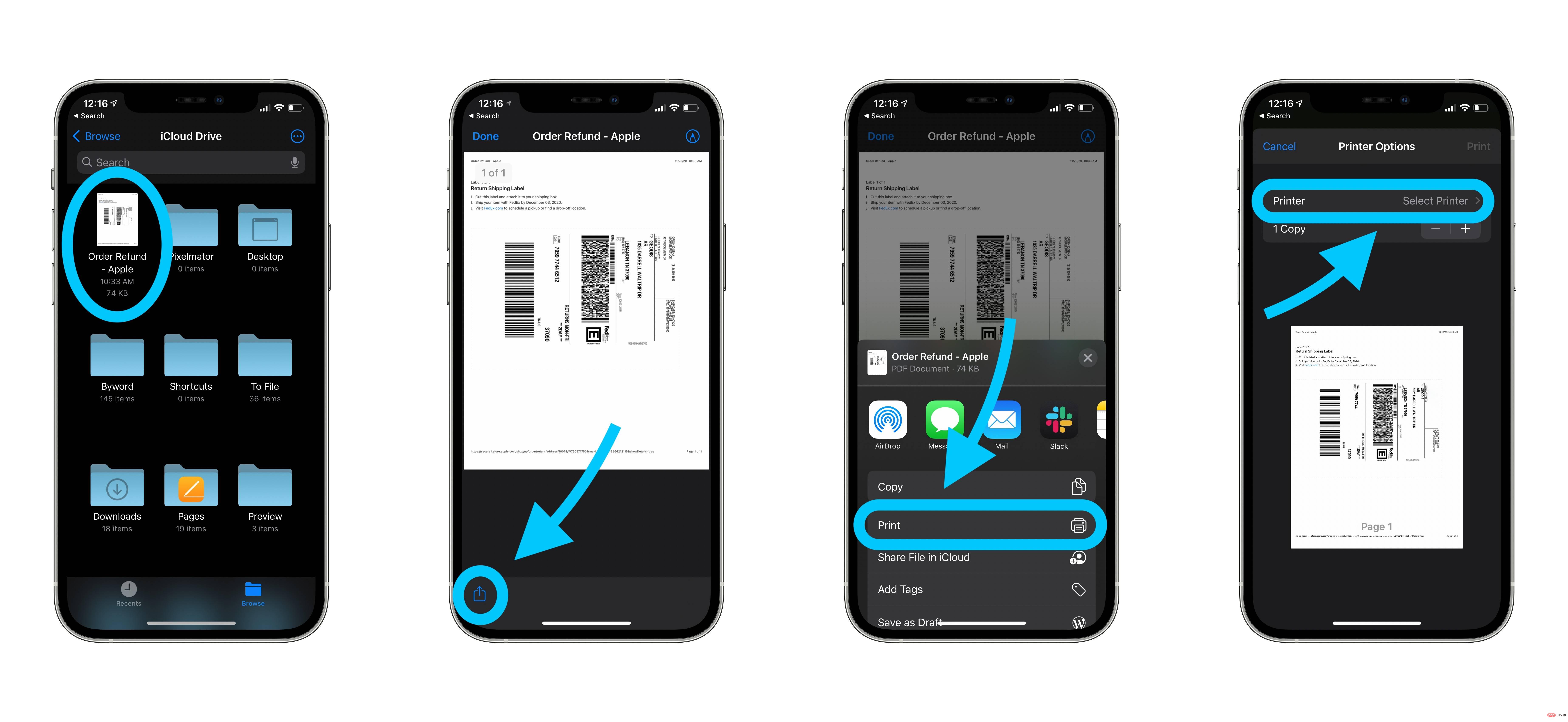
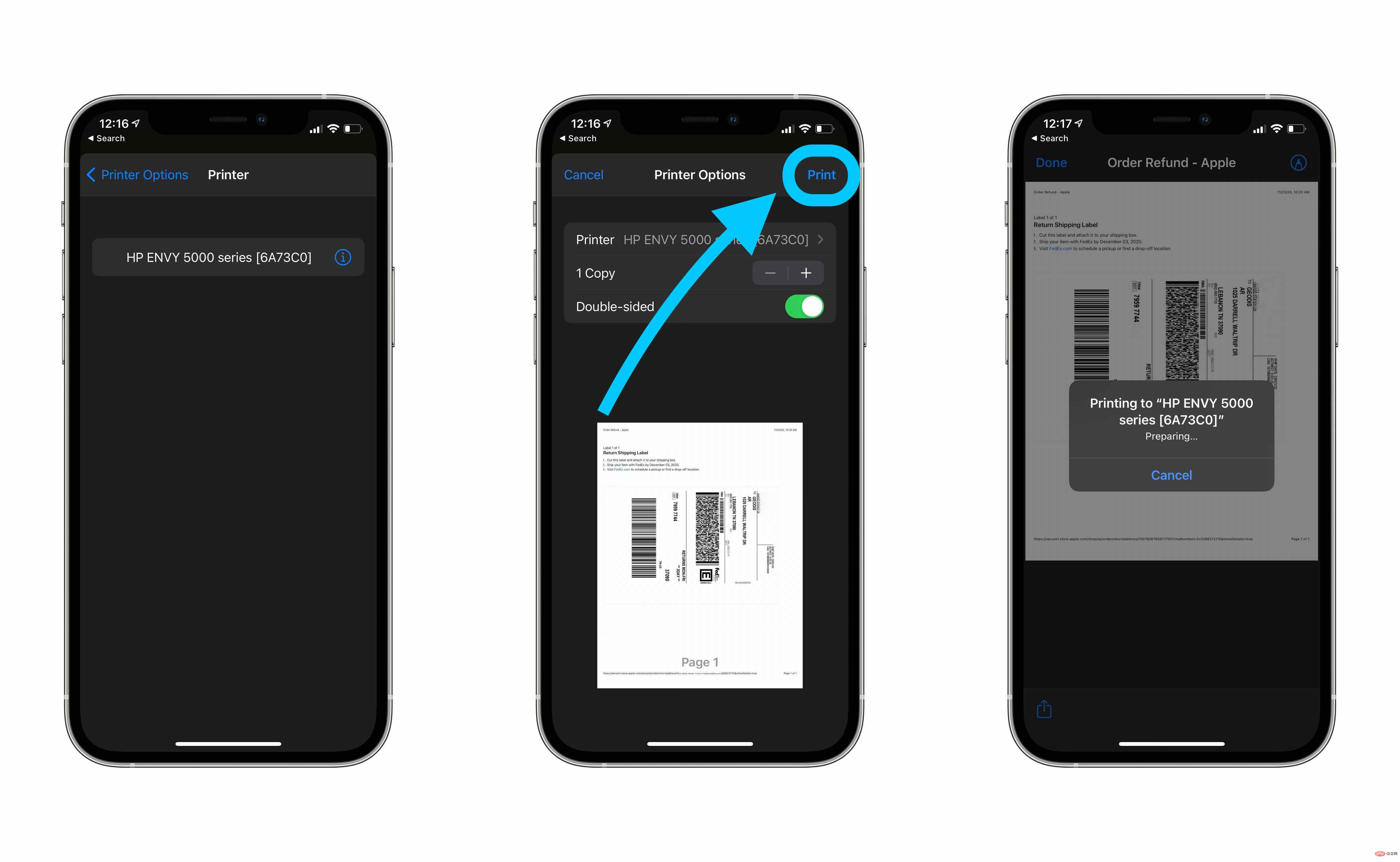
Sebaik sahaja anda melihat butang kongsi pada kandungan atau fail yang anda lihat, anda sepatutnya boleh mencetak terus daripada peranti anda.
Begini rupa pencetakan dari web melalui Safari:
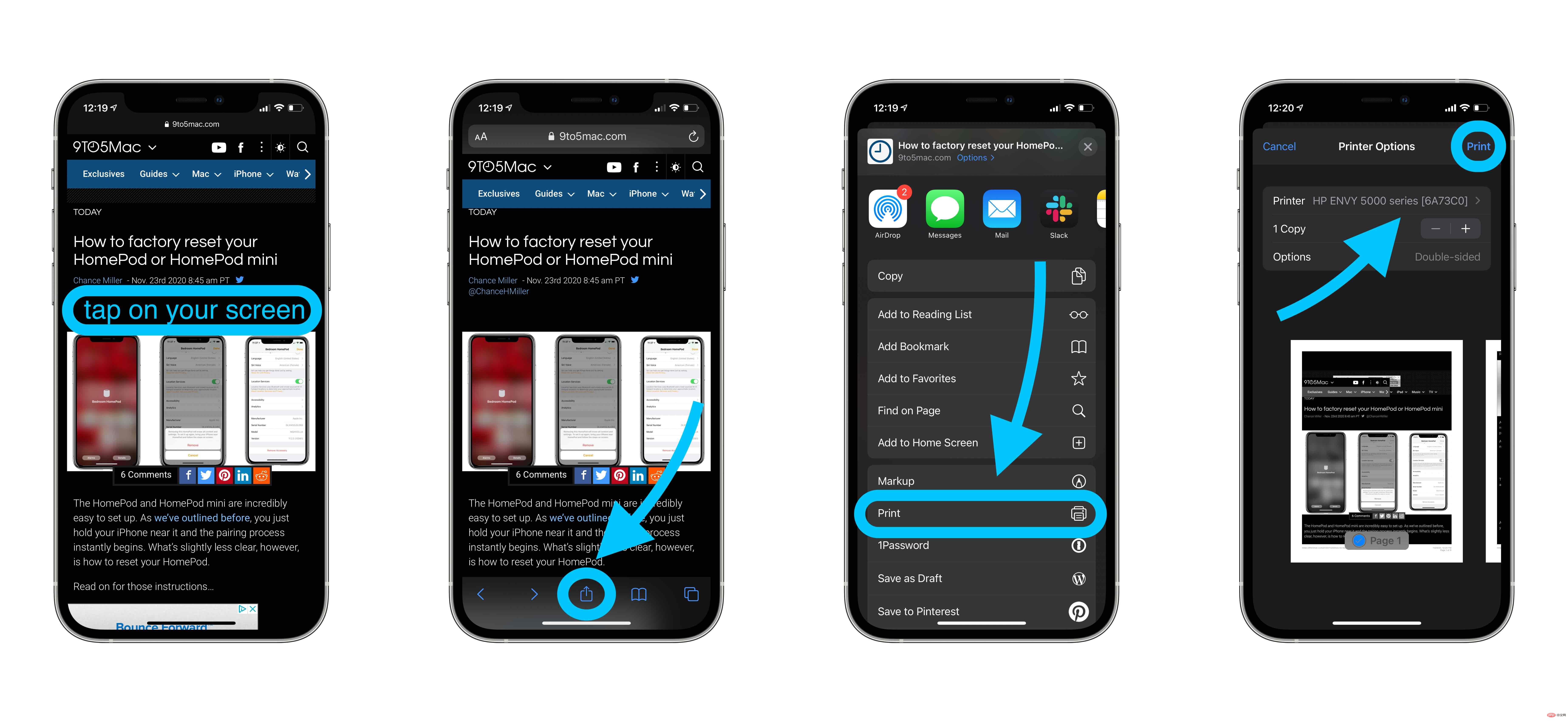
Seperti yang ditunjukkan di atas, dengan Safari dan banyak apl lain, butang kongsi mungkin meluncur masuk sementara anda Sembunyikan semasa menyemak imbas kandungan, menggunakan apl dan banyak lagi. Jadi pastikan anda mengetik skrin atau ketik bahagian atas skrin untuk melihat butang muncul semula.
Cetak tanpa AirPrint
Walaupun pencetak anda tidak mendayakan AirPrint, anda masih boleh mencetak daripada iPhone dan iPad anda. Cara paling biasa untuk bekerja ialah melalui apl pengilang.
Begini cara apl HP Smart iOS berfungsi dengan pencetak HP:
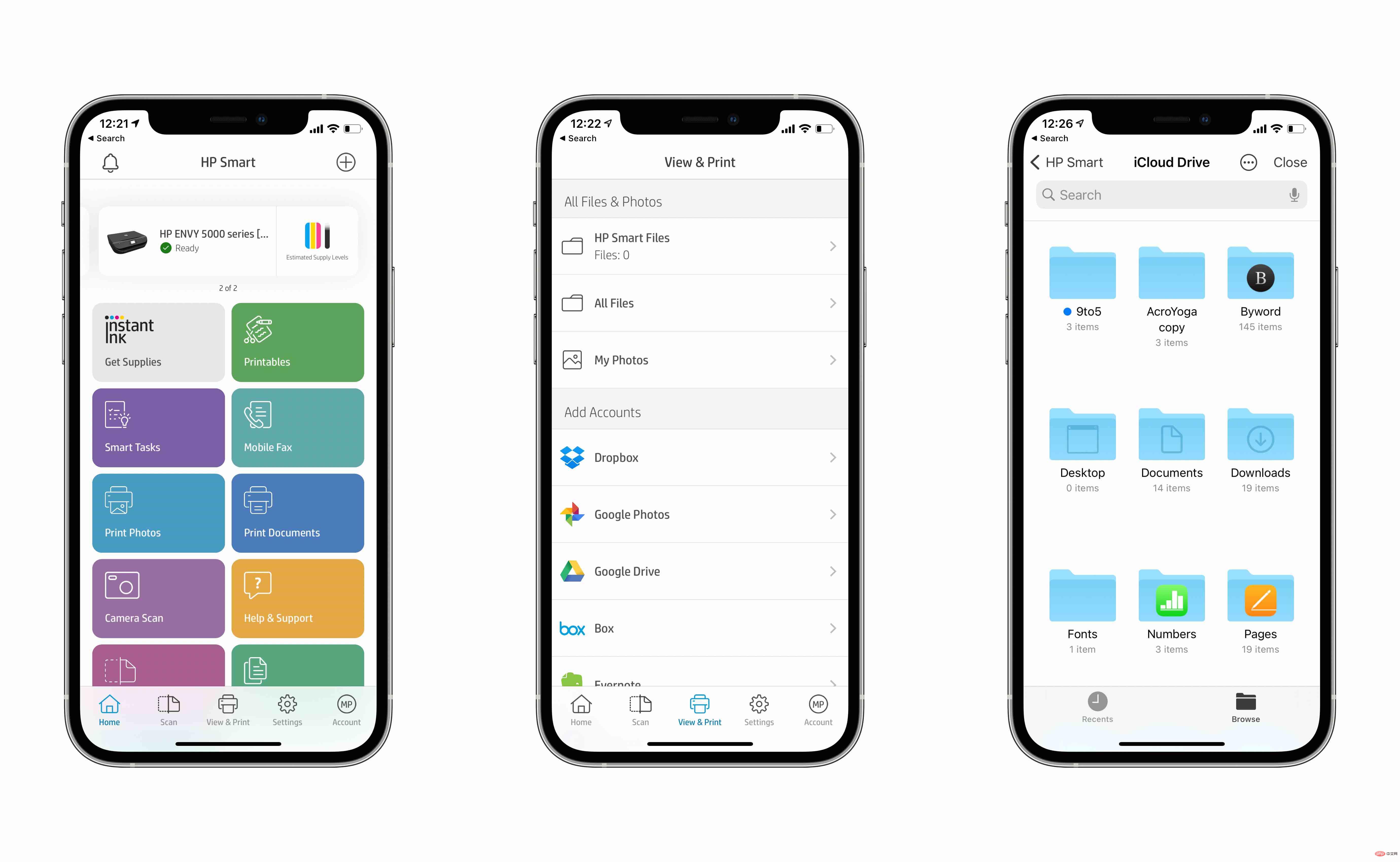
Sebagai contoh, anda boleh menyemak imbas dokumen untuk iPhone atau iPad anda terus daripada apl itu, Gambar dan lain-lain dan cetak dengan cepat.
Lihat apl serupa daripada Canon, Lexmark atau cari App Store untuk apl daripada pengeluar pencetak anda. Banyak pencetak serasi dengan AirPrint dan berfungsi melalui apl pengilang.
Sesetengah pencetak juga mungkin menawarkan pilihan untuk menyambung ke rangkaian tempatan.

Cari butang yang serupa dengan gambar di atas. Selepas menekannya, navigasi ke Tetapan → Wi-Fi dan cari rangkaian terbuka yang mempunyai nama jenama atau model pencetak anda di dalamnya.
Pencetak Canon ini membenarkan saya mencetak secara wayarles menggunakan rangkaian Canon_ij_Setup ini dan apl Canon iOS.
Cetak daripada iPhone menggunakan apl pihak ketiga, e-mel dan Bluetooth
Cara lain untuk mencetak daripada iPhone dan iPad ialah menggunakan perisian pihak ketiga. Pembaca telah berkongsi beberapa pilihan padat dalam komen dan di Twitter. Yang paling banyak disebut ialah Printopia , manakala yang lain mengesyorkan Readdle's Printer Pro sebagai patut dicuba. Terima kasih kerana berkongsi, semua orang!
Kebanyakan apl ini memberi anda lebih kawalan ke atas cara dan perkara yang boleh anda cetak serta memberi anda kefungsian walaupun anda tidak mempunyai AirPrint.
Ciri lain ialah pencetak anda mungkin mempunyai alamat e-melnya sendiri. Proses ini biasanya disediakan semasa pendaftaran produk atau dalam beberapa kes secara automatik. Setelah anda selesai, anda boleh menggunakan alamat e-mel ini untuk mencetak walaupun anda tidak berada di pencetak. Begini cara untuk mencari alamat e-mel pencetak anda dalam apl HP Smart:
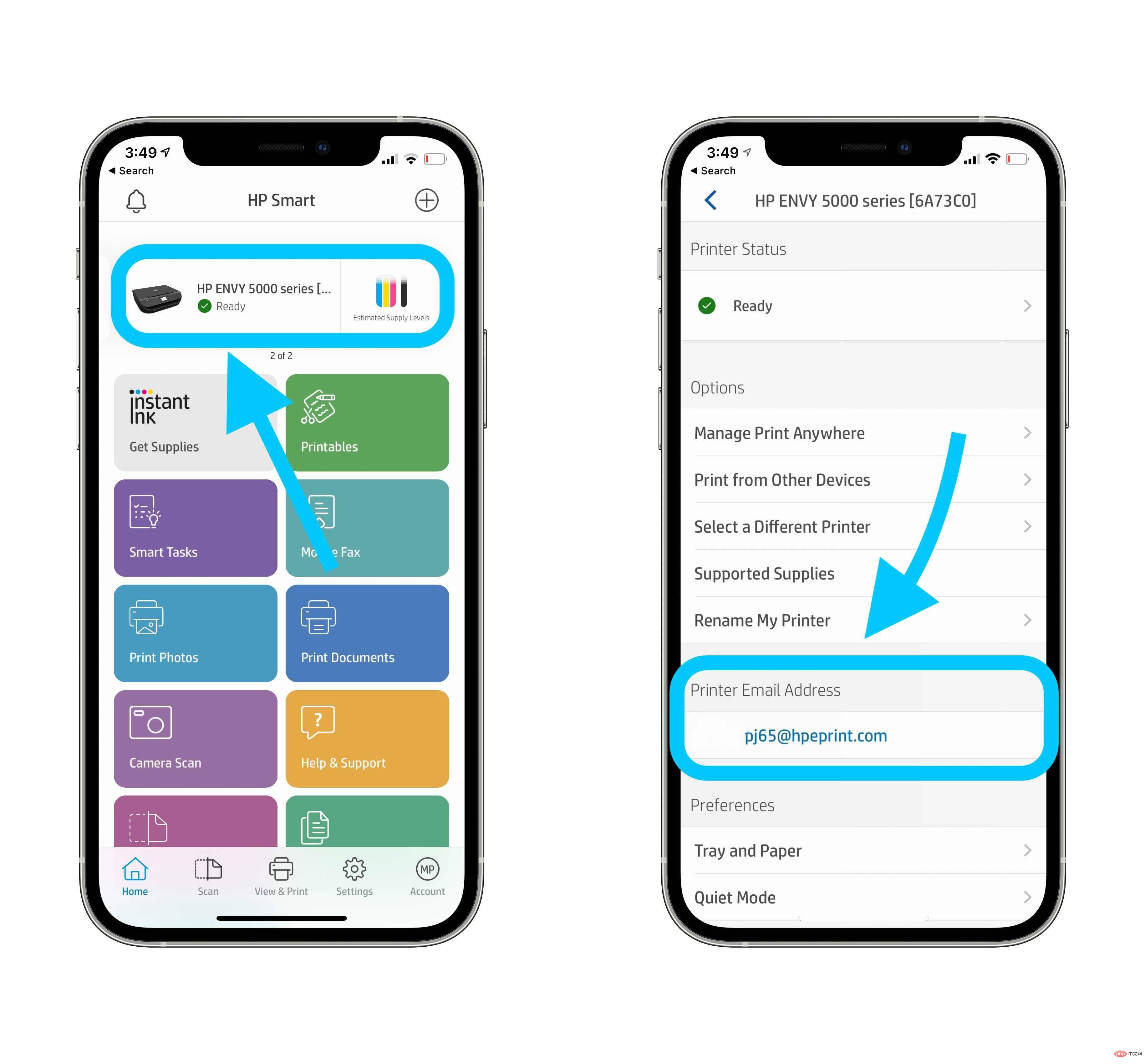
Cara yang kurang biasa untuk mencetak daripada peranti iOS ialah melalui Bluetooth. Ini biasanya digunakan pada subset kecil pencetak mudah alih, jika ini terpakai kepada anda, semak manual pengguna anda.
Memandangkan setiap pencetak adalah berbeza, anda mungkin perlu mencari model pencetak khusus anda di tapak web pengeluar.
Atas ialah kandungan terperinci Bagaimana untuk mencetak dari iPhone dan iPad: Dengan atau tanpa AirPrint?. Untuk maklumat lanjut, sila ikut artikel berkaitan lain di laman web China PHP!

Alat AI Hot

Undress AI Tool
Gambar buka pakaian secara percuma

Undresser.AI Undress
Apl berkuasa AI untuk mencipta foto bogel yang realistik

AI Clothes Remover
Alat AI dalam talian untuk mengeluarkan pakaian daripada foto.

Clothoff.io
Penyingkiran pakaian AI

Video Face Swap
Tukar muka dalam mana-mana video dengan mudah menggunakan alat tukar muka AI percuma kami!

Artikel Panas

Alat panas

Notepad++7.3.1
Editor kod yang mudah digunakan dan percuma

SublimeText3 versi Cina
Versi Cina, sangat mudah digunakan

Hantar Studio 13.0.1
Persekitaran pembangunan bersepadu PHP yang berkuasa

Dreamweaver CS6
Alat pembangunan web visual

SublimeText3 versi Mac
Perisian penyuntingan kod peringkat Tuhan (SublimeText3)
 Cara membuat kumpulan hubungan di iPhone
Jul 13, 2025 am 01:17 AM
Cara membuat kumpulan hubungan di iPhone
Jul 13, 2025 am 01:17 AM
iPhone tidak menyokong membuat kumpulan hubungan secara langsung dalam aplikasi buku alamat, tetapi fungsi yang serupa dapat dicapai melalui kaedah berikut: 1. Gunakan fungsi "kumpulan" dalam aplikasi buku alamat, klik "Edit"> "Tambah Kumpulan" untuk membuat kumpulan tersuai; 2. Tambah setiap kenalan ke kumpulan yang sepadan dengan mengeditnya; 3. Jika anda perlu menghantar mesej kumpulan, anda boleh membuat perbualan berbilang orang baru dalam aplikasi maklumat; 4. Gunakan iCloud atau Gmail untuk menyegerakkan kumpulan yang ditandakan untuk memudahkan pengurusan sejumlah besar kenalan pada komputer. Kaedah ini digunakan bersempena dengan pengurusan kumpulan hubungan yang cekap.
 Cara memeriksa sama ada iPhone dibuka
Jul 15, 2025 am 01:17 AM
Cara memeriksa sama ada iPhone dibuka
Jul 15, 2025 am 01:17 AM
Tocheckifaniphoneisunlocked, 1) gotosettings> cellular> cellulardataoptionsandlookforlabelslike "unlocked" atau "nosimrestrestrictions," 2) Insertadifferentcarrier'SactivesimcardandSeeifhePhoneAcceptSit, 3)
 Cara memeriksa nilai perdagangan iPhone
Jul 13, 2025 am 01:13 AM
Cara memeriksa nilai perdagangan iPhone
Jul 13, 2025 am 01:13 AM
Menentukan nilai susut nilai iPhone memerlukan pelbagai faktor dan membandingkan platform yang berbeza. 2. Pilihan pertama ialah pelan penggantian rasmi Apple, yang mempunyai proses yang mudah dan telus, tetapi penilaian akhir mesti berdasarkan keadaan sebenar peralatan. 3. Laman web pihak ketiga seperti Gazelle, Swappa, dan lain-lain boleh memberikan petikan yang lebih tinggi, tetapi anda perlu memberi perhatian untuk menggambarkan keadaan sebenar dan mengelakkan perangkap pengecasan. 4. Faktor teras yang mempengaruhi nilai termasuk model dan kapasiti penyimpanan, status peralatan, status kunci pengendali, dan lain -lain. Masalah kecil juga boleh menjejaskan petikan. 5. Jika anda meneruskan pulangan yang lebih tinggi, anda boleh memilih untuk menjual secara persendirian, tetapi anda perlu menimbang risiko masa dan transaksi.
 Cara memindahkan kenalan dari satu iPhone ke yang lain
Jul 12, 2025 am 02:36 AM
Cara memindahkan kenalan dari satu iPhone ke yang lain
Jul 12, 2025 am 02:36 AM
Perhubungan yang berhijrah boleh dicapai dalam tiga cara apabila menggantikan iPhone baru: pertama, menggunakan penyegerakan iCloud adalah yang paling bimbang, memastikan bahawa telefon lama telah menghidupkan sandaran buku alamat iCloud, dan log telefon baru ke dalam akaun yang sama dan membolehkan penyegerakan; Kedua, menggunakan AirDrop sesuai untuk sebilangan kecil kenalan untuk dihantar. Selepas menubuhkan penglihatan udara pada kedua -dua telefon, menghantar dan menerima mereka melalui butang SHARE; Ketiga, dengan bantuan relay komputer, kedua -dua Mac atau Windows, menyegerakkan kenalan melalui Finder atau iTunes dan menggantikan atau menggabungkan data. Pilih kaedah yang sesuai dengan anda dan perhatikan pada akaun dan tetapan kebenaran anda untuk melengkapkan penghijrahan dengan mudah.
 Bagaimana Membeli StableCoins untuk Telefon Apple? Di mana untuk membeli stablecoins untuk telefon epal?
Jul 24, 2025 pm 09:18 PM
Bagaimana Membeli StableCoins untuk Telefon Apple? Di mana untuk membeli stablecoins untuk telefon epal?
Jul 24, 2025 pm 09:18 PM
Beli USDT dan stablecoins lain pada telefon Apple, anda mesti memuat turun aplikasi Exchange yang mematuhi melalui ID Apple Luar Negara dan menyelesaikan pengesahan dan menjalankan transaksi. Langkah-langkah khusus adalah seperti berikut: 1. Gunakan Apple ID di rantau bukan Mainland untuk log masuk ke App Store; 2. Muat turun platform yang disyorkan seperti Okx, Binance, Huobi (HTX), Gate.io atau Kucoin; 3. Pendaftaran Lengkap dan Pengesahan Identiti (KYC); 4. Masukkan halaman "Beli Koin" atau "C2C/P2P Transaksi" untuk memilih USDT; 5. Penapis penapis mengikut kaedah pembayaran dan pesanan tempat; 6. Bayar melalui Alipay, WeChat atau kad bank dan sahkan transaksi; 7. Tunggu saudagar untuk meletakkan duit syiling ke dalam akaun, dan keseluruhan proses selesai.
 Cara Mengosongkan Ram di iPhone
Jul 12, 2025 am 02:30 AM
Cara Mengosongkan Ram di iPhone
Jul 12, 2025 am 02:30 AM
RAM iPhone tidak boleh dibersihkan secara manual, tetapi kaedah berikut boleh digunakan untuk memori membebaskan untuk meningkatkan kelancaran: 1. Tutup aplikasi latar belakang: Klik dua kali butang rumah atau slaid dari bawah untuk menjeda dan menutup kad; 2. Mulakan semula telefon secara berkala: Segarkan semula status sistem sekali seminggu; 3. Mengurangkan Latar Belakang: Masukkan Tetapan → Umum → Backend App Refresh untuk mengehadkan bilangan aplikasi; 4. Elakkan menjalankan pelbagai aplikasi sumber tinggi pada masa yang sama, dan gunakannya secara berperingkat untuk mengurangkan tekanan ingatan. Operasi ini secara berkesan dapat mengurangkan lag yang disebabkan oleh ingatan ketat iPhone.
 Cara menggunakan aplikasi Fail di iPhone
Jul 19, 2025 am 01:48 AM
Cara menggunakan aplikasi Fail di iPhone
Jul 19, 2025 am 01:48 AM
Menggunakan aplikasi fail iPhone untuk pengurusan fail sangat mudah dan sesuai untuk tugas harian. 1. Susun fail dan folder: Folder boleh dibuat melalui fungsi "Folder Baru", dan menyokong penamaan semula, memindahkan atau menyalin fail. Mereka juga boleh disusun mengikut nama, tarikh, dan sebagainya. 2. 3. Singkatnya, walaupun fungsinya terhad, asasnya
 Lupa kod laluan iPhone
Jul 26, 2025 am 09:53 AM
Lupa kod laluan iPhone
Jul 26, 2025 am 09:53 AM
Jika anda lupa kata laluan iPhone anda, anda boleh mencuba kaedah berikut: 1. Gunakan iTunes/Finder untuk memasukkan mod pemulihan untuk memulihkan peranti (mesti disambungkan ke komputer); 2. Jika anda mengaktifkan "Cari iPhone saya", anda boleh memadamkan peranti melalui iCloud; 3. Hubungi Perkhidmatan Pelanggan Apple untuk bantuan (perlu menyediakan sijil pembelian). Dua kaedah pertama di atas akan membersihkan data. Adalah disyorkan untuk sandaran secara teratur pada masa akan datang dan membolehkan fungsi carian.





